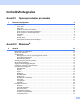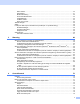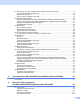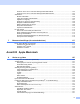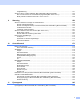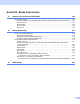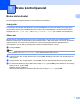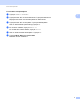Software User's Guide
Table Of Contents
- PROGRAMVAREHÅNDBOK
- Innholdsfortegnelse
- Avsnitt I: Operasjonstaster på maskin
- Avsnitt II: Windows®
- 2 Utskrift
- Bruke Brother-skriverdriveren
- Skrive ut et dokument
- Tosidig utskrift
- Samtidig skanning, utskrift og faksing
- Skriverdriverinnstillinger
- Tilgang til skriverdriverinnstillingene
- Funksjoner i Windows®-skriverdriveren
- Kategorien Grunnleggende
- Kategorien Avansert
- Tilbehør-kategori
- Støtte
- Funksjoner i BR-Script 3-skriverdriveren (PostScript® 3™-språkemulering)
- Status Monitor
- 3 Skanning
- Skanne et dokument ved hjelp av TWAIN-driveren
- Skanne dokumenter ved hjelp av WIA-driveren (Windows® XP/Windows Vista®/Windows® 7)
- Skanne dokumenter ved hjelp av WIA-driveren (Windows Fotogalleri og Windows Skann og Faks)
- Bruke ScanSoft™ PaperPort™ 12SE med OCR fra NUANCE™
- Vise elementer
- Ordne elementene i mapper
- Hurtigkoblinger til andre brukerprogrammer
- ScanSoft™ PaperPort™ 12SE med OCR gjør det mulig å konvertere bildetekst til redigerbar tekst
- Du kan importere objekter fra andre brukerprogrammer
- Du kan eksportere objekter til andre formater
- Avinstallere ScanSoft™ PaperPort™ 12SE med OCR
- 4 ControlCenter4
- Oversikt
- Bruke ControlCenter4 i Hjem-modus
- Skanne-kategori
- PC-FAX-kategori (For MFC-9460CDN, MFC-9465CDN og MFC-9970CDW)
- Kategorien Enhetsinnstillinger
- Kategorien Støtte
- Bruke ControlCenter4 i Avansert-modus
- Skanne-kategori
- Kategorien PC-kopier
- PC-FAX-kategori (For MFC-9460CDN, MFC-9465CDN og MFC-9970CDW)
- Kategorien Enhetsinnstillinger
- Kategorien Støtte
- Tilpasset-kategori
- 5 Fjernoppsett (For MFC-9460CDN, MFC-9465CDN og MFC-9970CDW)
- 6 Brother PC-FAX-programvare (For MFC-9460CDN, MFC-9465CDN og MFC-9970CDW)
- 7 Brannmurinnstillinger (for nettverksbrukere)
- 2 Utskrift
- Avsnitt III: Apple Macintosh
- 8 Skrive ut og fakse
- 9 Skanning
- 10 ControlCenter2
- 11 Fjernoppsett
- Avsnitt IV: Bruke Scan-tasten
- 12 Skanning (for brukere av USB-kabel)
- 13 Nettverksskanning
- Før bruk av nettverksskanning
- Bruke Skanne-tasten på nettverket ditt
- Skanne til e-post
- Skanne til e-post (E-postserver, For DCP-9270CDN, MFC-9460CDN, MFC-9465CDN og MFC-9970CDW)
- Skann til bilde
- Skann til OCR
- Skanne til fil
- Skann til FTP
- Skann til nettverk
- Slik stiller du inn en ny standard for Skanne til e-post (E-postserver, for DCP-9270CDN og MFC-9970CDW)
- Slik setter du en ny standard for filstørrelsen (for Skanne til FTP og nettverk) (For DCP-9055CDN, MFC-9460CDN og MFC-9465CDN)
- Stikkordliste
- brother NOR
ii
Sikker utskrift.....................................................................................................................................30
Administrator .....................................................................................................................................31
Brukerautentisering ...........................................................................................................................32
Andre utskriftsalternativer..................................................................................................................32
Fargekalibrering.................................................................................................................................33
Forbedre utskrift ................................................................................................................................34
Hopp over tom side ...........................................................................................................................34
Tilbehør-kategori......................................................................................................................................35
Støtte .......................................................................................................................................................36
Funksjoner i BR-Script 3-skriverdriveren (PostScript
®
3™-språkemulering)...........................................38
Utskriftsinnstillinger............................................................................................................................38
Avanserte alternativer........................................................................................................................40
Kategorien Porter .............................................................................................................................45
Status Monitor..........................................................................................................................................46
Overvåke maskinens status ..............................................................................................................47
3Skanning 48
Skanne et dokument ved hjelp av TWAIN-driveren.................................................................................48
Skanne et dokument til datamaskinen...............................................................................................48
Forhåndsskanne et bilde for å beskjære et parti du vil skanne .........................................................50
Innstillinger i dialogboksen Skannerinnstillinger................................................................................51
Skanne dokumenter ved hjelp av WIA-driveren (Windows
®
XP/Windows Vista
®
/Windows
®
7).............56
WIA-kompatibilitet..............................................................................................................................56
Skanne et dokument til datamaskinen...............................................................................................56
Forhåndsskanne et bilde for å beskjære et parti du vil skanne ved hjelp av skannerglassplaten .....58
Skanne dokumenter ved hjelp av WIA-driveren (Windows Fotogalleri og Windows Skann og Faks).....62
Skanne et dokument til datamaskinen...............................................................................................62
Forhåndsskanne et bilde for å beskjære et parti du vil skanne ved hjelp av skannerglassplaten .....64
Bruke ScanSoft™ PaperPort™ 12SE med OCR fra NUANCE™............................................................66
Vise elementer...................................................................................................................................66
Ordne elementene i mapper..............................................................................................................67
Hurtigkoblinger til andre brukerprogrammer......................................................................................68
ScanSoft™ PaperPort™ 12SE med OCR gjør det mulig å konvertere bildetekst til redigerbar
tekst...............................................................................................................................................68
Du kan importere objekter fra andre brukerprogrammer...................................................................68
Du kan eksportere objekter til andre formater ...................................................................................69
Avinstallere ScanSoft™ PaperPort™ 12SE med OCR .....................................................................69
4 ControlCenter4 70
Oversikt....................................................................................................................................................70
Endre brukergrensesnitt ....................................................................................................................70
Bruke ControlCenter4 i Hjem-modus.......................................................................................................71
ControlCenter4-funksjoner for brukere av Hjem-modus....................................................................72
Skanne-kategori.......................................................................................................................................73
Filtyper...............................................................................................................................................74
Dokumentstørrelse ............................................................................................................................74
Lagre det skannede bildet .................................................................................................................74
Skrive ut det skannede bildet ............................................................................................................75
Åpne det skannede bildet i et program..............................................................................................75
Legge med skannet data til en e-post ...............................................................................................76
Bruke OCR-funksjonen......................................................................................................................76